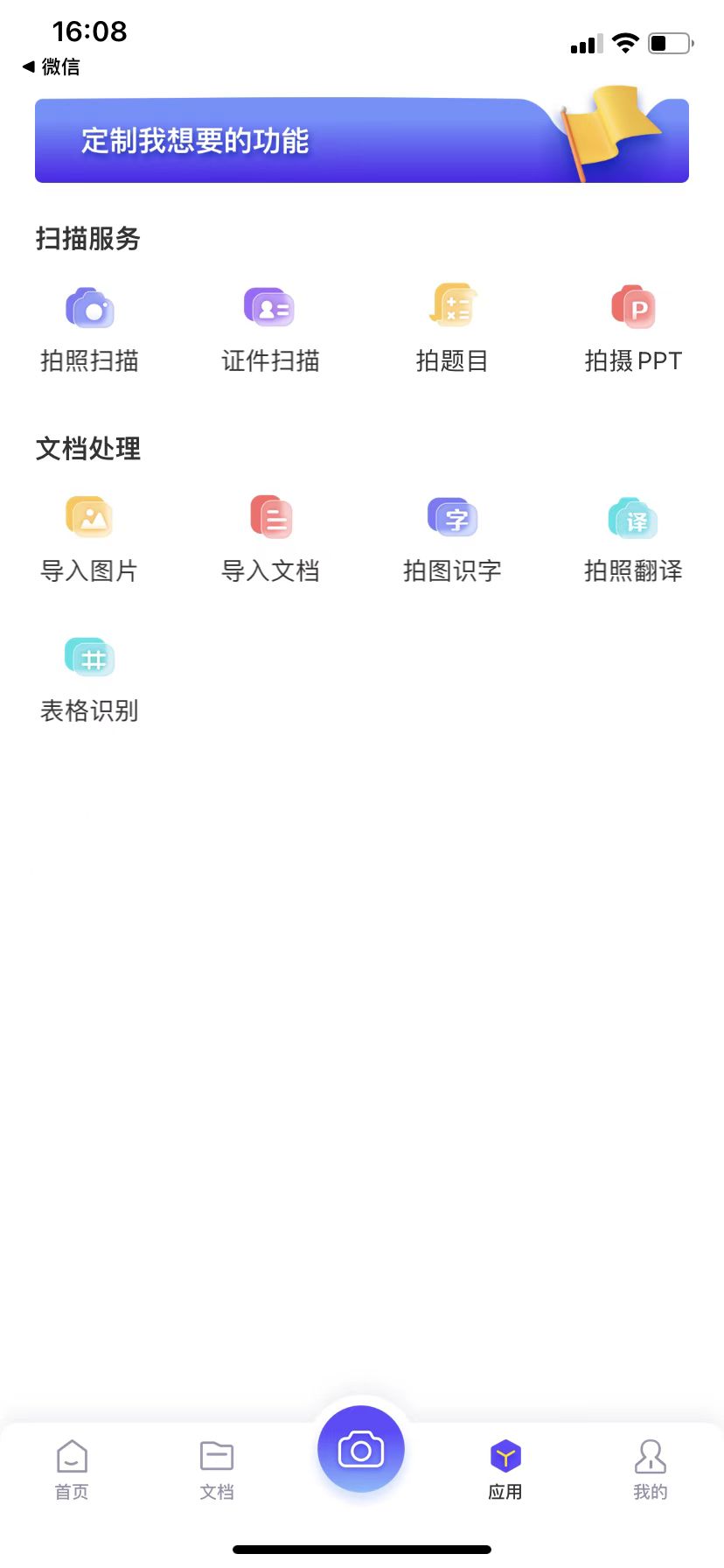如果想要对PDF文档进行操作,可以先将它的格式进行转换,这样操作起来就方便多了。大家可以通过转换器对格式进行转换。那么
PDF转Word在线转换器哪个好?福昕全能王就来做个解答。
PDF转Word在线转换器哪个好?
福昕全能王是一款功能非常丰富的OCR文字识别工具,不仅可以将PDF、图片中的文字所需要的txt、word文字,还可以识别发票、证件上的文字,甚至是手写文字也可以识别出来,软件上手操作也是非常的轻松便利,小白也能快速上手使用。
截图识别文字如何操作?
1.首先我们需要在电脑中下载福昕全能王软件并打开它,可以看到软件界面左侧导航栏中,有【极速识别】、【
OCR文字识别】、【票证识别】、【语音文字互转】、【文档翻译】功能。我们需要的【截图识别】功能,可以看到OCR文字识别功能栏目中可以看到,这里还给大家提供了截图快捷键【ALT+F】。
2.进入截图识别功能页面后,将需要识别的页面进行截图,如果页面中的导出格式、导出目录相关设置完善好后,就可以点击【开始识别】按钮了。
3.稍等片刻后,刚才所截图的内容就被识别出来啦!我们大致浏览下识别结果,最后点击【导出识别结果】即可。
文字识别软件怎么添加取消线?
步骤一、首先我们在电脑上安装新版本的福昕全能王。
步骤二、软件安装完成之后,我们双击打开,进入界面之后,我们点击软件界面的“从图片读文件”或者“从PDF读文件”添加我们需要进行识别的文件。
步骤三、文件添加完成之后,我们点击软件上方的“纸面解析”选项,然后软件就会自动解析文档的文本内容。
步骤四、软件解析完成后,我们再点击“识别”选项,那么软件所识别的文本文字就会显示在原文件的右侧。
步骤五、如果我们想要给文字添加取消线,那么我们可以选中想要添加取消线的文字,然后我们在软件右侧的文档属性里可以看到“取消线”选项,这时候我们点击“取消线”即可添加完成。
步骤六、操作完成之后,我们点击“保存为Word”或者“保存为图片”对文档进行保存。这样把原本的图片转换成可编辑Word文档啦。
上文对PDF转Word在线转换器进行了介绍,各位可以通过上文对其进行详细了解。福昕全能王不仅拥有强大的功能,在易用性上也极为出色。